- Autor Abigail Brown [email protected].
- Public 2024-01-07 19:02.
- Viimati modifitseeritud 2025-01-24 12:08.
Mida teada
- Microsoft Surface Pro-l on kaks kaamerat: Microsoft Camera Front ja Microsoft Camera Rear.
- Saate nende kaamerate vahel vahetada mis tahes rakenduses, mis toetab veebikaamerat.
- Microsoft Camera Front on vaikekaamera. Seda ei saa muuta, kuigi on olemas lahendus.
See artikkel sisaldab juhiseid kaamera Surface Pro (ja muude Surface'i seadmete) ümberpööramiseks.
Kaamera ümberpööramine Surface Pro'is, kasutades rakendust Camera
Microsoft Surface Pro esiküljel on videokonverentside jaoks kaamera ning tagaküljel fotode ja videote jaoks kaamera. Rakendused kasutavad vaikimisi esikaamerat.
Kaamerarakendus, mis on kaasas iga Windows 10 installiga, on Surface'i seadmes fotode jäädvustamiseks ja videote salvestamiseks vaikerakendus.
Selles rakenduses saate kaamerat ümber pöörata, puudutades rakenduse paremas ülanurgas kaameraikooni.
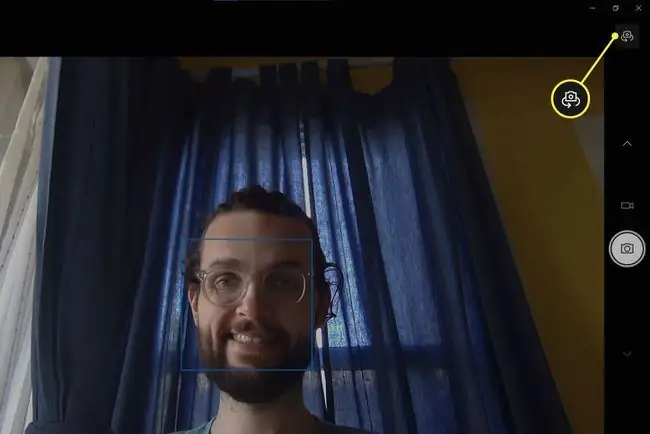
Kaamera ümberpööramine Surface Pro's muudes rakendustes
Kaamera ümberpööramine rakenduses Kaamera on lihtne, kuid mitte nii kasulik. Muudatus kehtib ainult rakenduse Kaamera kohta. Tõenäoliselt kulutate rohkem aega kaamerale, kasutades videokonverentsirakendusi, nagu Zoom või Slack. Kaamera ümberpööramiseks teistes rakendustes toimige järgmiselt.
- Avage seadete menüü rakenduses, kus soovite kaamerat ümber pöörata.
- Leidke kaamera seadete menüü. Enamik rakendusi märgistab selle Kaamera või Video.
-
Leidke rippmenüü või raadiokast, mida kasutatakse kaamera valimiseks. Näete kahte valikut. Microsoft Camera Front on eesmine kaamera, samas kui Microsoft Camera Rear on tahapoole suunatud kaamera. Muutke valitud kaamera eelistatud kaamera vastu.

Image
Enamik rakendusi salvestab teie kaameravaliku pärast rakendusest väljumist, seega peaksite seda seadet igas rakenduses muutma ainult üks kord, välja arvatud juhul, kui vahetate sageli esi- ja tagakaamerat.
Kuidas muuta Surface Pro vaikekaamerat
Surface'i seadmed kasutavad vaikimisi Microsoft Camera Fronti kõigis rakendustes, kui te pole seda valikut kasutatavas rakenduses muutnud. Surface Pro-l pole kogu süsteemi hõlmavat seadet, mis lubaks teil seda vaikeseadet muuta.
Siiski on olemas lahendus. Saate probleemi sunniviisiliselt keelata, kui keelate ühe kahest kaamerast, jättes alles vaid ühe võimaliku kaamera. Siin on, kuidas seda teha.
-
Sooritage Windowsi otsing Seadmehaldur. Avage see, kui see ilmub otsinguväljale.

Image -
Laiendage System Devices, puudutades selle kõrval olevat noolt.

Image -
Kerige loendit, kuni näete Microsoft Camera Front ja Microsoft Camera Rear (loend on tähestikuline, nii et need asuvad keskel).

Image - Paremklõpsake kaameral, mida ei taha kasutada vaikekaamerana.
-
Puudutage Keela seade.

Image - Kuvatakse kinnitusaken. Valige Jah.
Valitud kaamerale ei pääse enam Windows ja Windowsi rakendused juurde, sundides neid kasutama teist kaamerat.
Kahjuks tähendab see, et te ei saa kaamerat, mille keelasite, üldse kasutada. See lahendus pole kasulik, kui vahetate sageli kaamerate vahel.
Saate selle toimingu tagasi võtta, paremklõpsates seadmehalduris kaamerat ja valides Luba seade.
KKK
Kas ma saan kasutada digikaamerat veebikaamerana?
Jah, kui teie seade seda toetab. Digikaamera kasutamiseks veebikaamerana kasutage kaamera tootja pakutavat veebikaamera tarkvara või HDMI-USB-salvestusseadet.
Kuidas ma saan Windows 10 veebikaamera keelata?
Veebikaamera keelamiseks opsüsteemis Windows 10 avage seadmehaldur ja leidke üles oma kaamera, seejärel paremklõpsake seda ja valige Disable.
Kuidas Surface Pro ekraani pöörata?
Ekraani pööramiseks operatsioonisüsteemis Windows 10 avage Settings > Display ja valige Ekraani suundrippmenüü. Tahvelarvutirežiimis saate Surface Pro ekraani pöörata, keerates seadet. Automaatse pööramise funktsiooni sisse- ja väljalülitamiseks avage Settings > Screen.






